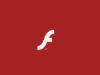Come scaricare Flash Player
Per quanto poco recenti, i giochi in Flash hanno sempre catturato la tua attenzione e, nella loro semplicità, hanno saputo regalarti momenti di svago. Da quando Adobe ha ritirato Flash Player dalle scene e sancito la morte definitiva del linguaggio di scripting, principalmente per via delle numerose (e sfruttatissime) vulnerabilità scoperte nel tempo, non sei riuscito a trovare un valido riproduttore che potesse sopperire a questa mancanza. Tuttavia, se oggi ti trovi qui, è perché sei intenzionato a capire come scaricare Flash Player, anche se il software non è più ufficialmente disponibile sui canali Adobe.
Allo stato attuale delle cose, in Rete esistono alcuni siti Web che consentono di scaricare i vecchi file del riproduttore di Adobe, ma non te li consiglio, in quanto non ufficiali. Tuttavia, se proprio hai la necessità di riprodurre giochi e animazioni in Flash, puoi affidarti a un riproduttore sicuro e open source, denominato Ruffle Player: quest’ultimo, disponibile per tutti i più conosciuti browser e per le principali piattaforme desktop, emula il comportamento di Flash Player aggiungendo un livello di sicurezza ulteriore, pensato per bloccare sul nascere l’esecuzione di script potenzialmente dannosi.
Tema di questa mia guida sarà, per l’appunto, spiegarti come scaricare, installare e usare Ruffle Player nel tuo browser, oppure sul computer. Ti garantisco che il tutto è poco più di un gioco da ragazzi e alla portata anche di chi, come te, non ha chissà quali competenze in campo informatico. Detto ciò, a me non resta altro da fare, se non augurarti buona lettura e buon divertimento!
Indice
- Come scaricare Adobe Flash Player nel browser
- Come scaricare Adobe Flash Player su PC e Mac
- Come usare Ruffle Player online
Come scaricare Adobe Flash Player nel browser
Per iniziare, lascia che ti spieghi come scaricare Ruffle Player, l’emulatore di Adobe Flash Player, in alcuni dei più usati browser della scena. Prima di avviare la riproduzione di qualsiasi contenuto, assicurati di aver salvato tutto il lavoro aperto nel browser, poiché i blocchi di sicurezza imposti da Ruffle Player potrebbero provocare comportamenti inaspettati e/o blocchi da parte del programma di navigazione, specie se l’animazione da gestire è particolarmente importante in termini di dimensioni.
Lo so, quella dei blocchi è un’eventualità abbastanza seccante, ma se hai avuto voglia di scaricare Flash Player nel 2021, di scaricare Flash Player nel 2022 e hai tutt’oggi voglia di farlo… vale comunque la pena tentare!
Come si fa a scaricare Adobe Flash Player gratis: Chrome ed Edge
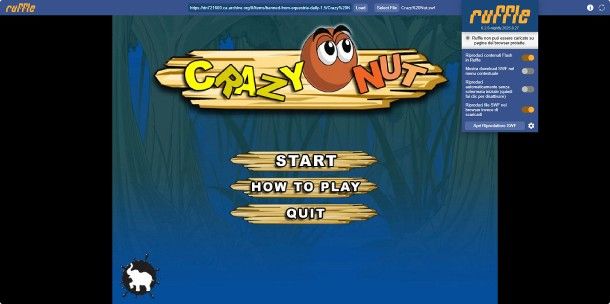
Per installare Ruffle Player nei browser Google Chrome e Microsoft Edge, collegati alla pagina principale del progetto mediante il software di navigazione che preferisci, clicca sul link Download situato in alto e premi sull’icona del Chrome Web Store, se impieghi il browser di Google, oppure su quella del Microsoft Store, se utilizzi invece il browser sviluppato dal big di Redmond.
Giunto nella pagina dedicata al componente aggiuntivo, provvedi a installarlo cliccando sui pulsanti Aggiungi/Ottieni e Aggiungi estensione; a installazione completata, fai clic sul simbolo del puzzle visibile nell’area superiore destra del browser (in corrispondenza della barra degli URL), premi sulla voce Ruffle — Flash Emulator residente nel pannello che va ad aprirsi e sposta su ON gli interruttori corrispondenti alle opzioni Riproduci contenuti Flash in Ruffle e Riproduci file SWF nel browser invece che scaricarli.
Sempre tramite il pannello di gestione di Ruffle Player, puoi regolare alcuni parametri di riproduzione basilari (ad es. l’avvio automatico del contenuto), oppure cliccare sul simbolo dell’ingranaggio, per visualizzare le impostazioni avanzate del componente aggiuntivo.
Una volta completata la configurazione iniziale di Ruffle, ti basta raggiungere il sito Web che contiene l’animazione di tuo interesse (o cliccare sul file SWF linkato) e selezionare poi il pulsante Play, collocato nel riquadro di riproduzione dedicato a Flash, per far partire il contenuto in Flash. I controlli di riproduzione sono accessibili facendo clic destro sul riquadro contenente l’animazione.
Per impostazione predefinita, Ruffle Player non è utilizzabile durante la navigazione in incognito; per alterare questo comportamento, consapevole che il componente aggiuntivo potrebbe tenere traccia dell’attività di navigazione, clicca sul simbolo del puzzle presente nella finestra di Chrome o Edge, premi sull’icona dei tre puntini corrispondente a Ruffle — Flash Emulator e poi sulla voce Gestisci estensione, residente nel menu che va ad aprirsi.
Infine, sposta su ON l’interruttore corrispondente alla voce Consenti modalità di navigazione in incognito, se impieghi Chrome, oppure seleziona la casella corrispondente all’opzione Consenti inPrivate, qualora il browser in tua dotazione fosse Microsoft Edge.
Come scaricare Flash Player su Firefox
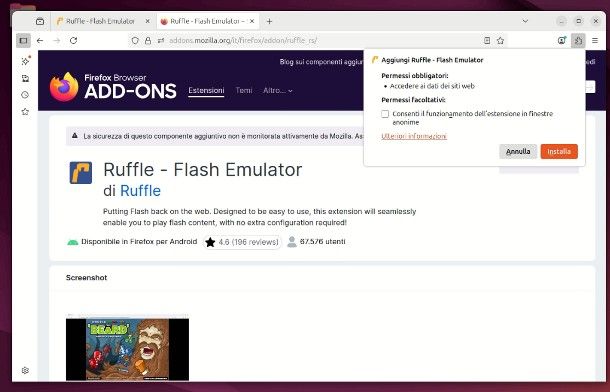
Passiamo ora al browser Mozilla Firefox. Per scaricare il componente aggiuntivo di Ruffle Player, collegati alla home page dell’emulatore, premi sul link Downloads situato in alto e poi sul logo di Firefox, presente nella pagina successiva, in modo da essere ricondotto in automatico alla pagina dedicata nel market di casa Mozilla.
Una volta lì, clicca sul pulsante Aggiungi estensione e, solo se vuoi che Ruffle Player possa funzionare anche mentre navighi in anonimo (consapevole che l’attività di navigazione potrebbe essere loggata), seleziona la casella posta accanto alla voce Consenti il funzionamento dell’estensione in finestra anonime. Successivamente, concludi il download del componente aggiuntivo, cliccando sui pulsanti Installa e OK.
A installazione completata, premi sul simbolo del puzzle posto a destra della barra di navigazione di Firefox, fai clic sulla voce Ruffle — Flash Emulator visibile nel menu che va ad aprirsi e, giunto nel piccolo pannello gestionale dell’estensione, abilita gli interruttori denominati Riproduci contenuti Flash in Ruffle e Riproduci file SWF nel browser invece di scaricarli; se vuoi modificare i parametri di riproduzione avanzati, clicca sul simbolo dell’ingranaggio, posto nell’angolo inferiore destro del medesimo pannello.
Anche in questo caso, per avviare la riproduzione di un contenuto in Flash, ti basta raggiungere il sito Internet che lo ospita (o cliccare sul link al file SWF corrispondente) e premere sul pulsante Play, visualizzato nel riquadro di riproduzione; per accedere ai controlli, fai clic destro sull’animazione stessa.
Come scaricare Flash Player su Safari
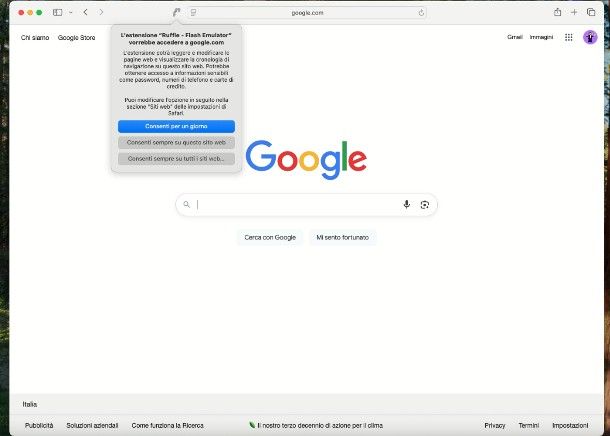
L’integrazione di Ruffle Player nel browser Safari di Apple è assolutamente possibile; tuttavia, prima di poter eseguire la procedura dedicata, devi aver installato e autorizzato la versione desktop dell’emulatore, così come trovi spiegato in uno dei capitoli successivi di questa guida.
Dopo aver eseguito i passaggi di cui sopra, apri il browser di casa Apple e premi la combinazione di tasti cmd+, sulla tastiera, per aprirne le impostazioni; in alternativa, fai clic sul menu Safari > Impostazioni…, così da ottenere lo stesso risultato.
Giunto nel pannello successivo, fai clic sulla scheda Estensioni (identificata dal simbolo di un puzzle), individua la voce Ruffle Player sulla barra laterale di sinistra e apponi il segno di spunta sulla casella ad essa corrispondente.
In seguito, chiudi il pannello delle impostazioni, clicca sull’icona di Ruffle Player che dovrebbe trovarsi ora a sinistra della barra degli indirizzi (la r gialla), premici sopra e sposa su ON la levetta denominata Riproduci contenuti Flash in Ruffle; per accedere ai parametri di riproduzione avanzata, premi sul simbolo dell’ingranaggio, situato nel medesimo pannello apertosi.
Superato anche questo step, visita una qualsiasi pagina Web (anche priva di contenuti Flash) così come faresti di solito e clicca sul pulsante Consenti sempre su tutti i siti Web…, per due volte consecutive, in modo da autorizzare l’azione di Ruffle Player su tutti i siti aperti con Safari.
A partire da questo momento, ti basta aprire la pagina Web che contiene l’animazione Flash di tuo interesse e premere sul pulsante Play che compare al suo interno, per avviarne la riproduzione; i controlli possono essere richiamati facendo clic destro sul riquadro contenente lo script in Flash.
Diversamente da quanto succede in Chrome, Edge e Firefox, Ruffle Player per Safari non consente di riprodurre i file SWF in una finestra del browser; se hai esigenze di questo tipo, clicca sull’icona di Ruffle in Safari e poi sul pulsante Apri riproduttore SWF, per richiamare il webplayer, oppure serviti dell’applicazione desktop per macOS.
Come scaricare Adobe Flash Player su PC e Mac
Se hai già scaricato le animazioni di tuo interesse in formato SWF oppure in formato SWF, e hai avuto modo di archiviarle nella memoria del computer, puoi altresì riprodurli usando l’applicazione desktop di Ruffle Player, anch’essa open source e disponibile per Windows, macOS e Linux.
Come già detto anche in precedenza, la resa dei contenuti potrebbe non essere ottimale e provocare comportamenti inaspettati da parte di Ruffle Player o dell’intero sistema operativo, per via dei blocchi di sicurezza imposti a priori su alcuni script. Di conseguenza, assicurati di salvare eventuali file o elementi aperti, prima di riprodurre qualsiasi cosa.
Per scaricare Ruffle Player sul tuo computer, collegati al sito Web del progetto, clicca sul link Downloads e individua la sezione Desktop Application, nella pagina successiva.
Ora, non ti resta che cliccare sul pulsante specifico per il tuo sistema operativo: Windows per i PC Windows, macOS per i Mac, Linux (x86_64) per i PC Linux basati su chip Intel/AMD a 64 bit e Linux (ARM64), per i tablet e i computer basati su chip ARM; in quest’ultimo caso, se hai qualche dubbio circa l’architettura in uso sul tuo computer, apri una finestra del Terminale, digita l’istruzione uname -m e dai Invio, per ottenere l’informazione che cerchi.
A download completato, non ti resta che rendere operativo l’emulatore, seguendo la procedura più adatta al sistema operativo da te in uso.
Windows/Linux
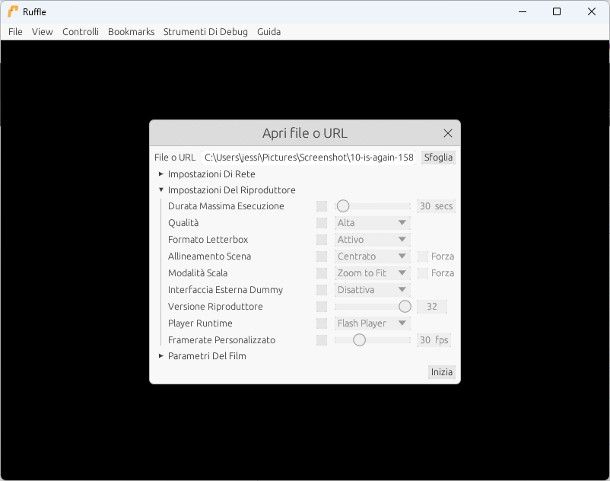
Se impieghi Windows o Linux, estrai l’archivio ottenuto in una cartella a piacere e copia la cartella in una posizione per te comoda, per esempio sul desktop/scrivania; in seguito, fai doppio clic sul file Ruffle.exe (su Windows) oppure sull’eseguibile ruffle (su Linux), per aprire l’emulatore.
Sui sistemi operativi Linux, potresti incappare in un messaggio d’errore, indicante l’impossibilità di eseguire il file come programma; se dovesse succedere, fai clic destro sull’icona di ruffle, seleziona la voce Proprietà dal menu contestuale che va ad aprirsi e abilita qualsiasi casella o interruttore specifico per l’apertura del file come eseguibile o l’esecuzione del file come programma. Se necessario, dai OK e, in seguito, prova nuovamente ad avviare l’emulatore.
Giunto nella schermata principale di Ruffle, puoi caricare il file SWF/FLV da riprodurre cliccando sul pulsante Sfoglia, che risiede a destra; qualora volessi invece aprire un’animazione disponibile online, digita il relativo indirizzo nel campo File o URL.
Per avviare la riproduzione del file senza specificare alcun parametro particolare, clicca semplicemente sul pulsante Inizia; se hai bisogno dei controlli di riproduzione, puoi visualizzarli facendo clic destro nella finestra di Ruffle.
Qualora vi fossero problemi nel riprodurre il contenuto scelto, oppure se hai bisogno di stabilire manualmente alcuni parametri, puoi intervenire sulle varie opzioni disponibili nella finestra di Ruffle: dopo aver selezionato il file o digitato l’indirizzo Web di tuo interesse, fai clic sulla categoria di impostazioni per la quale intendi intervenire (ad es. Impostazioni del Riproduttore), seleziona la casella posta accanto al nome del parametro specifico da modificare e serviti delle opzioni corrispondenti, per cambiarlo.
Dopo aver apportato tutte le modifiche necessarie (puoi cambiare anche più parametri in categorie diverse), clicca sul pulsante Inizia e verifica che l’animazione venga riprodotta correttamente. Quando hai finito, chiudi semplicemente la finestra di Ruffle Player.
Mac
I passaggi richiesti per far funzionare Ruffle Player su macOS sono leggermente più complessi rispetto a quelli visti poc’anzi, in quanto è necessario autorizzare manualmente alcuni componenti del software, per superare le restrizioni imposte da Apple nei confronti degli sviluppatori terzi. L’autorizzazione dei componenti, tuttavia, è richiesta soltanto alla prima esecuzione del programma.
Detto ciò, dopo aver ottenuto l’archivio contenente Ruffle Player, clicca sulla sua icona per scompattarlo in automatico, apri la posizione appena creatasi e copia il file Ruffle nella cartella Applicazioni del computer.
Successivamente, fai clic destro sull’icona copiata poc’anzi, premi sulla voce Apri per due volte consecutive (in modo da autorizzare l’avvio del software) e clicca sul pulsante Sfoglia, per caricare il file SWF/FLV contenente l’animazione in Flash; in questa fase, potrebbe esserti richiesto di autorizzare Ruffle per l’accesso ad alcune cartelle, cosa alla quale puoi acconsentire con serenità.
Dopo aver caricato il file, senza definire alcuna impostazione, clicca sul pulsante Inizia e attendi che macOS blocchi l’esecuzione della libreria, proponendoti di cancellarla; quando ciò avviene, clicca sul pulsante Fine (e non su quello per spostare il file nel Cestino), apri le Impostazioni di Sistema e recati nella sezione Sicurezza e privacy, mediante la barra laterale di sinistra.
Una volta lì, individua la voce relativa al tentativo di esecuzione della libreria e clicca sul pulsante Consenti comunque, per autorizzarne l’uso. Se non lo hai ancora fatto, chiudi e riapri Ruffle Player.
Superato anche questo step, carica il file in Flash così come hai fatto in precedenza (o specifica l’indirizzo Web che contiene la risorsa, nel campo File o URL), premi sul pulsante Inizia e concludi finalmente la fase di impostazione dei permessi: non ti resta che cliccare sul pulsante Apri comunque, digitare la password del Mac nel campo preposto e dare Invio, per autorizzare l’esecuzione attuale e quelle future di Ruffle.
Se lo desideri, completata la procedura, puoi altresì attivare l’estensione di Ruffle in Safari.
Qualora l’animazione non dovesse rendere come desideri, puoi modificare le impostazioni del riproduttore, in maniera del tutto analoga a quanto visto in precedenza.
Come usare Ruffle Player online
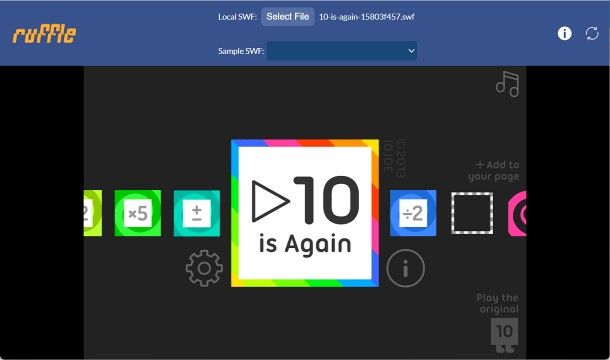
Come dici? Non puoi o non vuoi installare alcun componente aggiuntivo né scaricare programmi, ma hai comunque necessità di visualizzare file SWF? In tal caso, sarai ben lieto di sapere che Ruffle Player è disponibile anche come applicazione Web, e che quest’ultima può essere sfruttata usando unicamente il browser, anche su smartphone e tablet.
Dunque, per iniziare, avvia il programma o l’app che sei solito usare per accedere al Web, collegati alla pagina che ospita la webapp dell’emulatore, premi sul pulsante Sfoglia/Browse situato in alto e utilizza il pannello che ti viene proposto, per scegliere il file SWF che contiene l’animazione in Flash.
La riproduzione del file dovrebbe avviarsi in automatico, subito dopo la scelta del file; per visualizzare i controlli di Ruffle Player, fai clic destro o tap prolungato sul riquadro contenente l’animazione. Se vuoi regolare, invece, i parametri avanzati di riproduzione, premi sul pulsante (i) che si trova in alto a destra.

Autore
Salvatore Aranzulla
Salvatore Aranzulla è il blogger e divulgatore informatico più letto in Italia. Noto per aver scoperto delle vulnerabilità nei siti di Google e Microsoft. Collabora con riviste di informatica e cura la rubrica tecnologica del quotidiano Il Messaggero. È il fondatore di Aranzulla.it, uno dei trenta siti più visitati d'Italia, nel quale risponde con semplicità a migliaia di dubbi di tipo informatico. Ha pubblicato per Mondadori e Mondadori Informatica.